Як усунути день 24.ru та smartinf.Ру

- 4858
- 875
- Leroy Luettgen
Якщо одразу після включення комп'ютера ви запускаєте браузер із відкритої сторінки Fonday24.RU (з 2016 року) або SmartInf.ru (до - 2inf.Мережа) або після запуску браузера, відкриється вам стартова сторінка з тією ж адресою, цей крок -кроки -крок детально описатимуть, як видалити Fonday24.ru або smartinf.RU з комп'ютера повністю і поверніть потрібну стартову сторінку в браузері. Внизу також буде відео про те, як позбутися цього вірусу (це допоможе, якщо з опису щось не зрозуміло).
Наскільки я розумію, адреса, відкрита цією інфекцією (це було 2inf.Мережа, смартінф став.ru, тоді funday24.ru) і можливо, що через деякий час після написання цього керівництва адреса буде новою. У будь -якому випадку метод видалення, я думаю, залишатиметься актуальним і, і в цьому випадку я оновлю цю статтю. Проблема може виникнути з будь -яким браузером - Google Chrome, Yandex, Mozilla Firefox або Opera та в будь -якій ОС - Windows 10, 8.1 та Windows 7. І, як правило, не залежить від них.
ОНОВЛЕННЯ 2016: Замість SmartInf.Зараз у RU є той самий сайт FNEY24 для користувачів.Ру. Суть видалення однакова. Як перший із кроків, я рекомендую наступне. Дивіться, який сайт переповнений у браузері перед переспрямуванням на Fonday24.ru (ви можете це побачити, якщо ви включите комп'ютер з відключенням Інтернету), наприклад). Запустіть редактор реєстру (Win+R Keys, введіть Регедіт), після чого виберіть "комп'ютер" у лівій стороні вгорі, а потім - у меню редагування - знайдіть. Введіть назву цього сайту (без www, http, просто сайт.ru) і натисніть "знайти". Де є - видалити, а потім знову натисніть меню редагування - знайдіть далі. І так, поки ви не видалите сайти, що перенаправляються на Fonday24.RU у всьому реєстрі.
Для остаточного видалення входу24.Ru, можливо, потрібно буде розслабитися за допомогою мітків браузера: видалення їх з завдання та настільної панелі, створюючи папки з браузерами у програмних файлах (x86) або програмних файлах, хоча цього не повинно бути .Файл BAT і .Файл браузера EXE. У файлах з розширенням .BAT також призначає запуск цих сайтів. Додаткова, більш детальна інформація, в тому числі з рішеннями, запропонованими читачами - далі.
Кроки для усунення дня входу24.ru або smartinf.Ру
Отже, якщо ви почнете Fondy24.ru (smartinf.ru) Відразу після входу в систему у своєму стандартному браузері, потім, щоб позбутися її, слід почати з запуску редактора реєстру Windows.
Щоб запустити редактор реєстру, ви можете натиснути клавішу Windows (за допомогою емблеми) + R на клавіатурі, введіть вікно "виконати" у вікні Регедіт І натисніть Enter.
На лівій стороні редактора реєстру ви побачите "папки" - розділи реєстру. ВІДЧИНЕНО Hkey_local_machine \ програмне забезпечення \ microsoft \ windows \ currentversion \ run і подивіться на правий бік.

Якщо ви побачили там (у стовпці "значення"):
- CMD /C Start + будь -яка адреса сайту (Швидше за все, не є SmartInf.ru, а інший сайт перенаправляє його, наприклад, Manlucky.Ru, simsimotkroysia.Ru, Bearblack.Ру та інші.) - Запам’ятайте цю адресу (записуйте), а потім натисніть на той самий рядок за допомогою правої кнопки, але у стовпці "Ім'я" та виберіть "Видалити".
- Спосіб до exe файлів, починаючи з C: \ Користувачі \ Ім'я_палайзера \ appdata \ local \ temp У той же час, саме назва файлу дивна (набір букв і номерів), запам'ятайте місце розташування та ім'я файлу або запишіть його (скопіюйте його в текстовий документ) і, як у попередньому випадку, видаліть це цінність у реєстрі.
Увага: Якщо у зазначеному розділі Реєстру ви не знайшли такого елемента, то в меню редактора виберіть редагування - пошук та знайдіть Початок CMD /C - що знайдено, лише в іншому місці. Решта дій залишаються однаковими.
Оновлення: Нещодавно Fonday24 та SmartInf призначаються не лише через CMD, але й іншими способами (через Explorer). Параметри рішення:
- З коментарів: Коли браузер починається, швидко натисніть ESC, подивіться на адресу, з якого сайту переадресація на SmartInf надходить.ru, подивіться на реєстр під назвою. (Ви також можете спробувати скористатися кнопкою назад у браузері).
- Відключіть Інтернет і подивіться, яка сторінка намагається відкрити в браузері, шукайте на сайті з назвою.
- Пошук у реєстрі цим словом HTTP - Існує багато результатів, з’ясуйте, які перенаправлення (просто ввівши адресу в браузері, як правило, це домени .ru), працюйте з ними.
- Перевірте значення параметра початкової сторінки в HKEY_CURRENT_USER \ Software \ Microsoft \ Internet Explorer \ main
- Знайдіть фразу в реєстрі Utm_source - Потім видаліть значення, що містить адресу сайту, після чого йде UTM_Source. Повторіть пошук, поки ви не знайдете всі нотатки в реєстрі. Якщо такого предмета не знайдено, спробуйте просто знайти UTM_ (Судячи за коментарями, з’явилися інші варіанти, але також починаються з цих листів, наприклад, UTM_CONTENT).
Не закривайте редактор реєстру (ви можете його повернути, нам це потрібно в кінці) та перейдіть до менеджера завдань (у Windows 8 та Windows 10 через меню, що називається Win+X Key, та в Windows 7 - через CTRL +Alt+del).
У диспетчері завдань Windows 7 відкрийте "процеси", у Windows 8 та 10 натисніть "Детальніше" нижче та виберіть вкладку "Деталі".
Після цього виконайте наступні кроки в порядку:
- Знайдіть у списку імен файлів, які ви пам’ятаєте у другому пункті на попередній дії.
- Клацніть на такий файл за допомогою правої кнопки миші, виберіть елемент "Відкрити розташування файлу".
- Не закриваючи відкриту папку, поверніться до диспетчера завдань, натисніть на процес ще раз і виберіть "Видаліть завдання".
- Після того, як файл зникне зі списку процесів, видаліть його з папки.
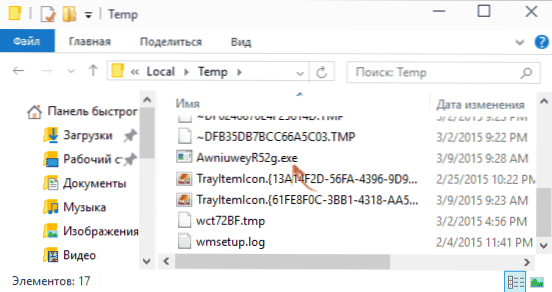
- Зробіть це для всіх таких файлів, якщо їх є. Вміст папки Appdata \ local \ temp можна повністю видалити, це не небезпечно.
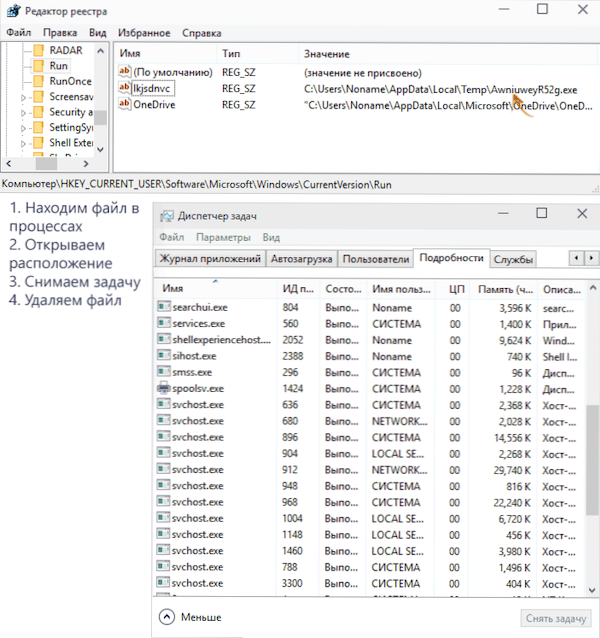
Закрийте диспетчер завдання. І запустіть планувальник завдань Windows (панель управління, яка включає режим перегляду у вигляді піктограм - адміністрування - планувальник завдань).
У плануванні завдань виберіть предмет "Бібліотека планувальника завдань" зліва і зверніть увагу на список завдань (див. скріншот). Під ним виберіть вкладку "Дія" та перейдіть на всі завдання. Ви повинні збентежити тих, хто виконується щогодини або біля входу в систему, носіть або дивні імена, або завдання Nethost, і в якому поле "дії" вказує на запуск програми, розташованої в папках C: \ користувачі \ Ім'я користувача \ appdata \ local (та її субакції).
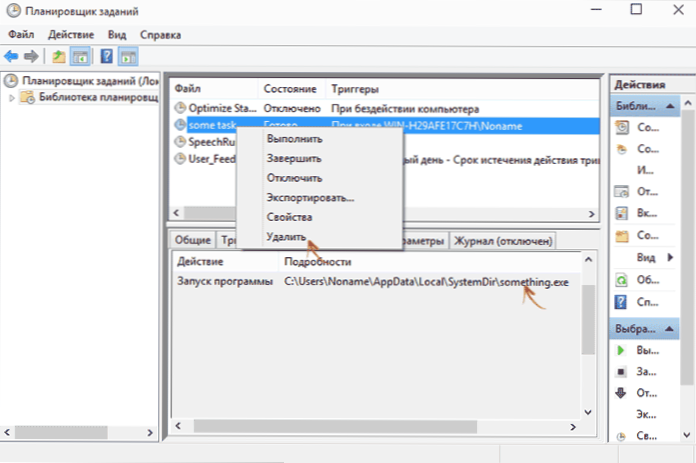
Пам'ятайте, який файл і в якому місці він запускається в цьому завданні, натисніть на призначення правою кнопкою та видаліть його (за допомогою його змінюється до реєстру змін, в результаті якого у вас є Funday24.ru або smartinf.RU).
Після цього перейдіть до папки із вказаним файлом і видаліть звідти (за замовчуванням ці папки зазвичай приховані, тому увімкніть показ прихованих файлів і папки або введіть свою адресу вручну у верхній частині провідника, якщо це Не зрозуміло, як, подивіться на кінець інструкцій у відео).
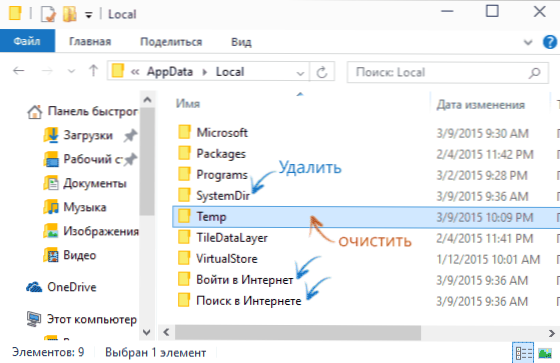
Також, якщо в C: \ Користувачі \ Ім'я_Polizer \ appdata \ local Ви бачите папки з іменами SystemDir "Введіть Інтернет", "Пошук в Інтернеті" - не соромтеся їх видалити.
Останні два кроки залишаються, щоб нарешті видалити SmartInf.ru з комп’ютера. Пам'ятайте, ми не закрили редактор реєстру? Поверніться до нього та виберіть верхню точку "комп'ютер" на лівій панелі.
Після цього, у головному меню редактора реєстру, виберіть "Редагування" - "Пошук" та введіть частину імені Сайту, який ми запам'ятали на самому початку, введіть його без HTTP та тексту після точки (Ru, NET тощо.D.). Під час пошуку будь -яких значень реєстру (ті, що праворуч) або розділи (папки) з такими іменами, видаліть їх за допомогою контекстного меню в правій кнопці миші та натисніть F3, щоб продовжувати шукати реєстр. На всякий випадок, шукайте SmartInf в реєстрі так само.
Після того, як всі такі моменти були видалені, закрийте редактор реєстру.
Примітка: Чому я рекомендую цю конкретну процедуру? Чи можливо на самому початку знаходити сайти в реєстрі, які перенаправляються на SmartInf.RU, тощо.D.? Це лише за моїми підрахунками, вказаний порядок кроків мінімізує ймовірність того, що під час зняття вірусу з комп’ютера ви будете працювати в планувальній частині завдань, і зазначені нотатки знову з’являться в реєстрі (і ви не помітите , а просто напишіть, що інструкція не працює).
Оновлення коментарів для браузера Mozilla Firefox:- Інфекція розвивається, тепер у всіх інших речах, якщо все описано вище, вам потрібно перевірити присутність тут: C: \ користувачі \ ваше ім’я \ appdata \ roaming \ mozilla \ firefox \ profiles \ 39bmzqbbbbbbbbbbbbbbbbbbbbbbbbb.За замовчуванням (може бути інше ім'я) файл із іменем користувача типу.js (розширення повинно бути js)
- Він матиме JS -код, як: user_pref ("Браузер.Стартап.Домашня сторінка "," Orbevod.RU/?Utm_source = startpage03 & utm_content = 13dd7a8326acd84a9379b6d992b4089c); user_pref ("браузер.Стартап.сторінка ", 1);
Не соромтеся видаляти цей файл, його завдання - просунути ліву стартову сторінку для вас.
Поверніть звичайну стартову сторінку в браузері
Залишається видалити сторінку SmartInf.ru з браузера, бо з високою ймовірністю вона там залишилася. Для цього я рекомендую просто вийняти ярлики на браузері з панелі завдань та з робочого столу, а потім натисніть на праву кнопку до порожнього місця робочого столу - створіть ярлик і вкажіть шлях до браузера (як правило Десь у папці програмних файлів).
Ви також можете натиснути на існуючий ярлик браузера з правою кнопкою та вибрати елемент "Властивості", і якщо ви побачите будь -які символи та онлайн -адреси на вкладці "Мітка" у полі після шляху до браузера, видалити їх звідти і застосувати зміни.
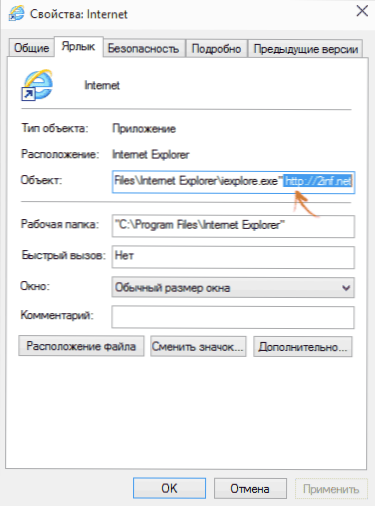
І нарешті, ви можете запустити свій браузер і змінити налаштування початкової сторінки в її налаштуваннях, вони не повинні змінюватися більше без ваших відомства.
Крім того, може мати сенс перевірити комп’ютер на наявність зловмисного відповідно до одного з методів, описаних у статті, як позбутися реклами в браузері.
ВІДЕО: Як позбутися від Fney24.ru та smartinf.Ру
Ну, тепер відео, в якому для того, щоб усі дії, описані в інструкціях, відображаються в порядку. Можливо, вам буде простіше зняти цей вірус, щоб жодних сайтів не відкривали без ваших відомства в браузері.
Сподіваюся, я міг би вам допомогти. На мою думку, я не забув жодних нюансів. Будь ласка, якщо ви знайшли власні способи усунути Fonday24.ru та smartinf.ru, поділіться ними в коментарях, можливо, ви можете допомогти багатьом.
- « Як видалити обліковий запис Microsoft у Windows 10
- Як показати розширення файлів у Windows 10, 8 та Windows 7 »

